A program az ablakokon vagy az egész számítógépen lógott
Bármelyik számítógép, függetlenül attól, hogy mennyire hűvös, mint elvileg bármely elektronika. Különösen a számítógéppel beszélve, akkor biztos, hogy mindenki rendszeresen találkozik a hangjaival (vagy egyedi programjaival). Működik, dolgozik és bams, a program nem reagál semmilyen műveletre, például a szöveg nem kerül beírásra, az ablak nem mozog. Vagy néha előfordul, hogy mindent egyáltalán nem működik: nem lehet megnyitni a startot, a feladatkezelőt, és általában a számítógép nem hajlandó kikapcsolni a szokásos módon. És ha egy tapasztalt számítógépes felhasználó ismeri a 100% -ot, hogyan kell megbirkózni az ilyen problémákkal, akkor a kezdők azonnal elvészek és pánikba esnek. mint általában. Ebben a cikkben fogok beszélni a fő módja annak, hogy foglalkozni lóg, miközben dolgozik egy számítógépen.
Normál működés közben a Windows és a rendszeres ellátást lógni akkor megjelenik, rendkívül ritka, de nem annyira, amikor a merevlemezek csordultig eltömődött a szemetet, van egy csomó vírusok, kémprogramok, több program (amelyek közül néhány, rendszerint ismeretlen eredetűek, és a felhasználók nem tudják, hogy miről van szó), és általában a rendszer egyszerűen nincs optimalizálva, azaz senki sem törődik vele.
Ezért a Windows rendszer stabil működéséhez és a minimálisra csökkentett lógáshoz egy számítógépnek átfogó szolgáltatást kell végeznie, legalább évente egyszer.


Ha van egy bizonyos program hangja
Leggyakrabban, amikor számítógépen dolgozik, az egyes programok lefagynak. Ie Meg lehet dolgozni például Word-ben, nyomtatott szövegben és váratlanul a program lefagy. Ez megtörténhet bizonyos műveletek végrehajtása után, például a munka mentése után, vagy valamilyen más művelet elvégzése után.
Nem szabad elfelejteni, hogy ha a program lefagy, akkor alig mentheti meg a benne végzett munka eredményeit (hacsak nem hal meg). Bármelyik módja annak, hogy egy program lefékezésével foglalkozzunk, valahogy leáll, hogy bezárja ugyanazt a programot.
Ajánlás: Bármelyik programot is dolgozol, a munkád eredményeit a lehető leggyakrabban meg kell őrizni. Ezzel elkerülheti a kellemetlen következményeket, ha sok olyan munkát kell elvégeznie, amelyet nem mentett meg.
Tehát, ha a program lefagy, akkor:
Először is, próbáld zárni a szokásos módon, a programablak jobb felső sarkában lévő "Bezárás" gombbal.
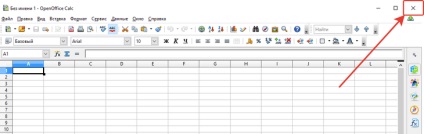
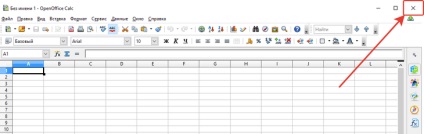
Leggyakrabban a program még mindig lezárhat ilyen módon. Talán a gombra kell kattintania, hogy többször bezárja a programot, és várjon néhány percet, hogy ismét rákattintson. Ennek eredményeképpen a program vagy csak zárja be, vagy az elején egy ablak fog megjelenni, hogy egy ilyen folyamat nem válaszol, és be kell töltenie a megfelelő gombbal.
Az is előfordul, hogy a programot nem zárja le semmilyen módon a normál gomb, és nincs ablak a bukás a program működését. Ebben az esetben meg kell próbálnod bezárni a programot a Windows Feladatkezelőn keresztül.
A Feladatkezelő egy különálló Windows program, amely megjeleníti a számítógépen futó összes folyamatot (programot) és szolgáltatást, valamint információkat a számítógép teljes terheléséről és egyéb funkcióiról.
A feladatkezelő megnyitásához nyomja meg a Ctrl + Shift + Esc billentyűkombinációt (ez a billentyűkombináció a Windows összes verziójában működik).
A Windows és a Windows 7 verziói között a feladatkezelő így fog kinézni:
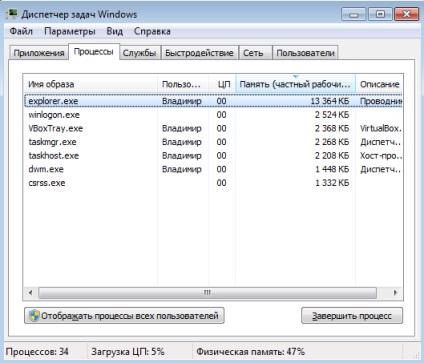
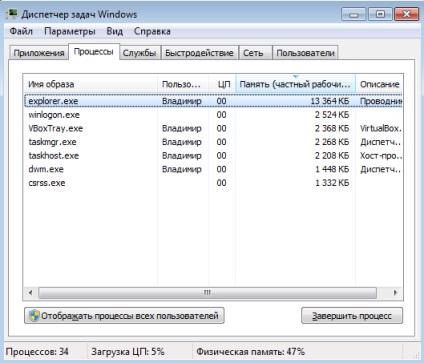
A Windows 8 és 10 operációs rendszerekben a feladatkezelő kezdetben minimális gombnyomásra és funkciókra nyílik:
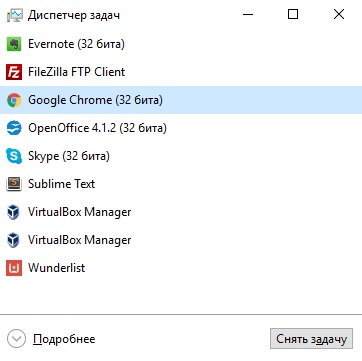
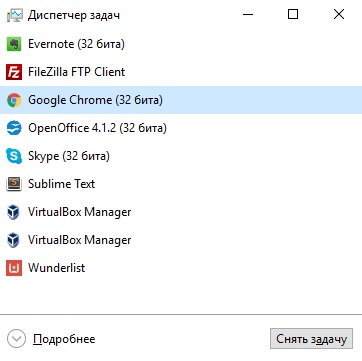
Mindössze annyit kell tennie, hogy lezárja a programot, hogy megtalálja a hozzá kapcsolódó folyamatot a megnyitott feladatkezelőben, és töltse ki.
Windows 7 és korábbi verziók esetén. Be kell menni a lap „Folyamatok” (1) A lista (2) találni a folyamat kapcsolódik a fagyasztott alkalmazást és zárja be, ha a „End Process” (3).
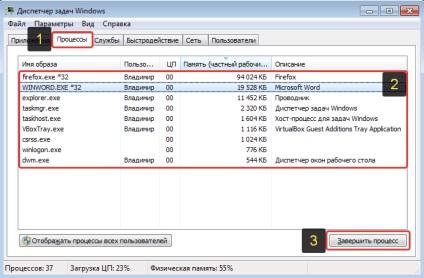
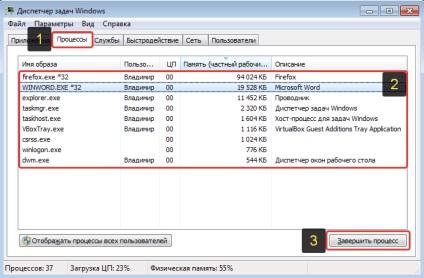
A kívánt folyamatot a lista alapján lehet azonosítani a „Megnevezés” oszlopban (1), ahol általában az egyedi nevet adott program, vagy néha intuitív és oszlop „kép neve” (2). Például egy lebegő Word program általában egy képnevet (folyamat) nevez ki, a WINWORD.EXE néven. A Mozilla Firefox böngésző neve a firefox.exe folyamat.
A Windows 8 és a 10 operációs rendszerhez. A szükséges lógó programot a feladatkezelő (1) minimizer ablakában keresjük, majd a "Delete task" (2) elemre kattintunk:
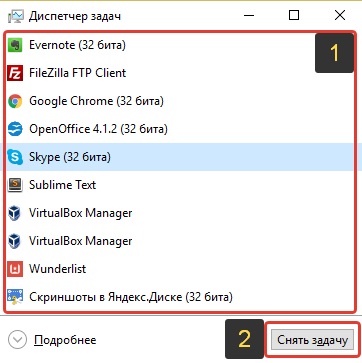
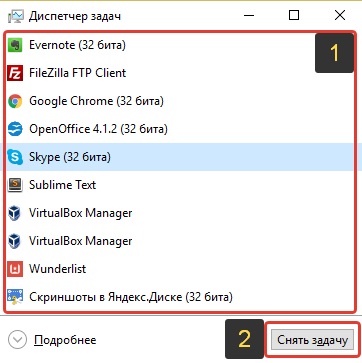
Ha hirtelen a lebegő program nem jelenik meg a diszpécser mini-ablakában, kattintson a "Részletek" gombra.
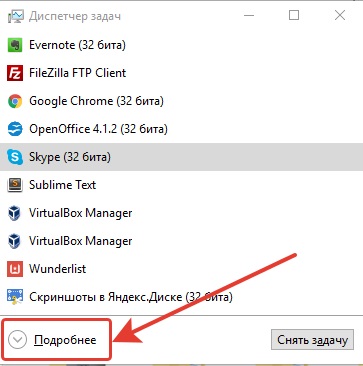
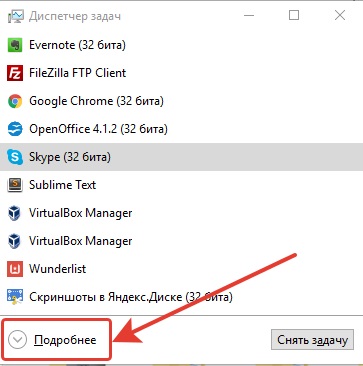
Megnyílik a fejlett feladatkezelő (mint például a Windows 7 és korábbi verziók), ahol megtekintheti a számítógépen futó összes folyamatot, és kiegészítheti azt. Jobb, hogy kinyíljon a lap „Részletek” (1), mivel lesz egy „Megnevezés” oszlopban, ahol láthatjuk a program nevét, amelyre az adott folyamat a „Név” oszlop.
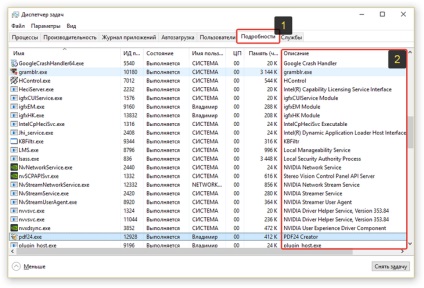
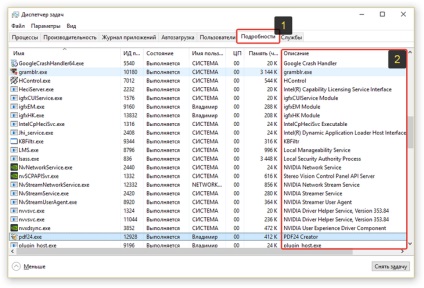
A folyamat befejezése a feladatkezelőn keresztül lezárja a programot. Ezután újra kell kezdeni, és folytatni kell a munkát.
Ha ez sem segít, akkor a fennmaradó megoldás a számítógép újraindítása.
Ha az újraindítás nem lehetséges végrehajtani a szokásos módon, majd indítsa újra a számítógépet, nyomja meg a gombot a rendszer egység, és körülbelül 5-10 másodpercig a bekapcsoló gombot (ha van egy laptop), és a számítógép kikapcsol.
A Windows Explorer leteszi (az asztali nincs aktív, a gyorsbillentyűket, a mappákat nem nyitja meg)
Néha a következő eset fordul elő: A Windows Intéző váratlanul abbahagyja a munkát, vagyis nem nyithatja meg semmit az asztalról, akkor sem nyithat semmilyen mappát a számítógépen.
Általában ez a probléma az explorer.exe nevű folyamat miatt következik be.
A probléma megoldása meglehetősen egyszerű:
Néha, ha a Windows Explorer lóg, a rendszer kéri, hogy indítsa újra a folyamatot. Megjelenik egy ablak, amelyen újraindító gomb jelenik meg, és ebben az esetben a probléma megoldódni fog.
De ez akkor is megtörténik, amikor a kézi számítógép lefagy és nem indul újra, és a Windows egyáltalán nem segít. Ebben az esetben nyissa meg a feladatkezelőt (Ctrl + Shift + Esc).
A feladatkezelőben keresse meg a process explorer.exe fájlt. Újra kell indítani.
A Windows 7 példáján. Miután megtalálta a (z) explorer.exe (1) eljárást, töltse ki a folyamat befejezéséhez kattintson a (2) gombra.
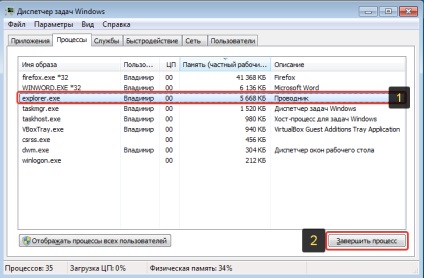
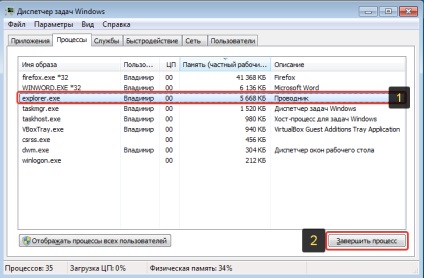
Miután elvégezte ezt a folyamatot, akkor el fog tűnni az egész asztali és tálcán alján, azaz a. E. sem fog látni Start gombra, vagy parancsikonokat az asztalon, vagy órát a jobb alsó sarokban, és minden mást. Mivel a folyamat explorer.exe mindezért felelős, és befejezte.
Most az új indításnál a zárt folyamat explorer.exe. Ehhez válassza a "Fájl" menü (1)> "Új feladat (Execute) [2]" parancsot.
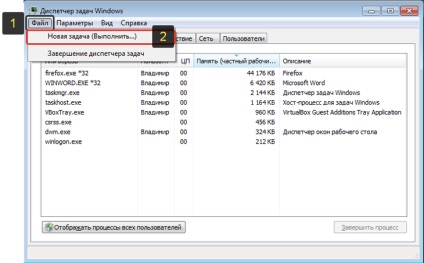
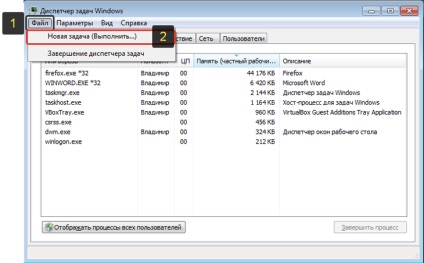
A megnyíló ablakban adja meg annak a folyamatnak a nevét, amelyik a explorer.exe-t (1), majd kattintson az "OK" (2) gombra.
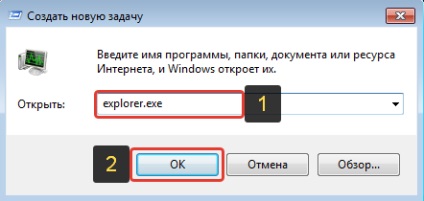
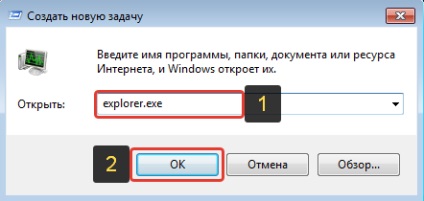
A folyamat elindul, és a Windows Intéző működni fog.
A példa a Windows 8, 10. Általában a legújabb Windows nem ad teljesen befagyasztja a program „Explorer”, azaz a. E. Általános szabály, hogy egy ablak jelenik meg egy üzenetet a tény, hogy a program, és lesz egy gombot, hogy újraindítsa.
De ha ilyen ablak nem jelenik meg, nyissa meg a feladatkezelőt a "Részletek" gombra kattintva.
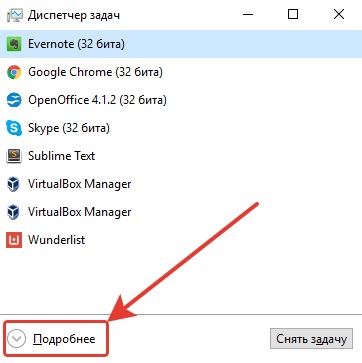
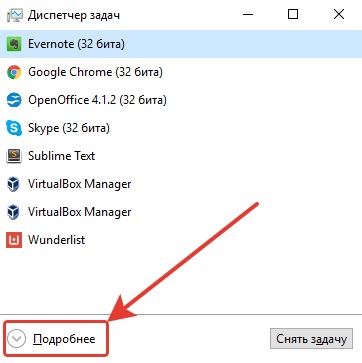
A programok listájában (a "Folyamatok" fülön) keresse meg az "Explorer" programot (1), válassza ki és kattintson a jobb alsó "Újraindítás" gombra (2).
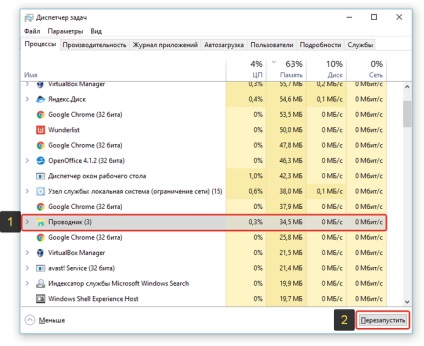
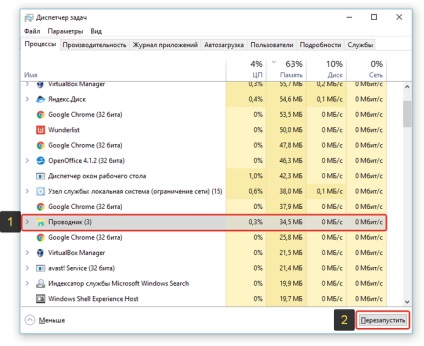
Most a Windows Intézőnek újra kell indítania és újra elérhetővé kell válnia.
Ha a módszerek nem működnek a Windows Intéző újraindításával, a fennmaradó kimenet újraindítja a számítógépet.
Ha az újraindítás nem lehetséges végrehajtani a szokásos módon, majd indítsa újra a számítógépet, nyomja meg a gombot a rendszer egység, és körülbelül 5-10 másodpercig a bekapcsoló gombot (ha van egy laptop), és a számítógép kikapcsol.
Teljes Windows összeomlás (nem működik, semmit sem nyom meg)
Néha van egy eset, amikor a Windows teljesen lefagy, ha egyáltalán nem tudsz futni semmilyen programot, nyisson valamit. Általánosságban elmondható, hogy a számítógép teljesen "lóg" :) Az eset nehézkes, mivel gyakrabban kezelik, mint újraindítással.
Ha hasonló problémát tapasztal, akkor:
Az alábbi lépésekre vonatkozó utasításokat már a fenti fejezetekben ismertetjük.
- Először is próbálja meg bezárni minden nyitott programot a Feladatkezelő segítségével
- Próbálja meg a task manager segítségével újraindítani az explorer.exe folyamatot.
- Ha semmi sem segít, indítsa újra a számítógépet.
Ha az újraindítás nem lehetséges végrehajtani a szokásos módon, majd indítsa újra a számítógépet, nyomja meg a gombot a rendszer egység, és körülbelül 5-10 másodpercig a bekapcsoló gombot (ha van egy laptop), és a számítógép kikapcsol.
következtetés
A számítógép lógása közös dolog, és teljesen megtörténhet bármely számítógépen, függetlenül a jellemzőitől, valamint a gyenge és erőteljes. Amint azt a cikkben említettük, amikor a Windows rendszert rendszeresen szervizeljük, a különböző típusú hangok számát minimalizáljuk, a számítógép stabilan működik. Ha azonban mindez lefagy, akkor ne essen pánikba, mert megszabadulni, szélsőséges esetekben újraindíthatja a számítógépet. A legfontosabb dolog, ne felejtsük el, hogyan mentse el a munkáját a programokban a lehető leggyakrabban, különben lógás esetén elveszítheti az összes mentett munkát!